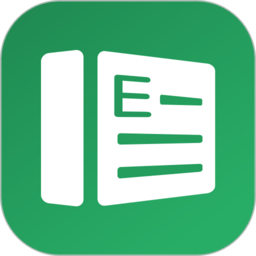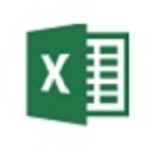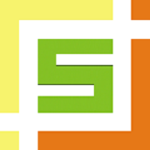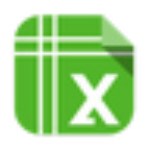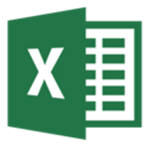
excel2016破解版64位 永久激活版
免费软件- 软件大小:4.6M
- 软件语言:简体中文
- 更新时间: 2021-12-24
- 软件类型:国产软件
- 运行环境:win系统
- 软件等级 :
大雀下载地址
- 介绍说明
- 下载地址
- 相关推荐
excel2016破解版64位是一款能够对数据进行高效分析的电子表格软件,是office2016的重要组件之一。excel破解版以其出色的计算功能和简洁实用的操作,深受用户的喜爱,它采用了可自定义界面,提供多种色彩主题选择,同时对功能方面进行了优化,增加功能性图标类型,增强多种函数提醒,带给你更加强大的数据处理服务。
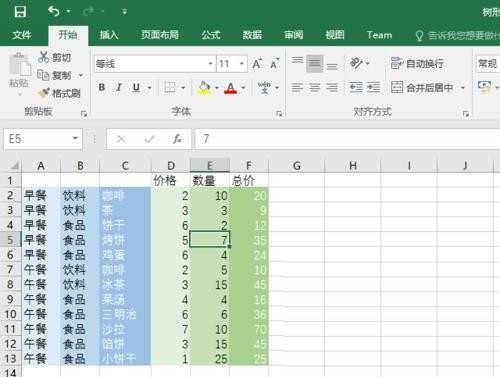
Microsoft Office Excel 2016是微软2016年发布的最新的excel软件,Excel2016整体布局和Excel2013版本基本相同,但是也有一些细节上的区别,此外excel2016还新增了tellme、预测等功能,还对透视表进行改进
首先我们要知道Office助手——Tell me,Tell me是全新的Office助手,用户可以在“告诉我您想要做什么……”文本框中输入需要提供的帮助,如下图所示,Tell me能够引导至相关命令,利用带有“必应”支持的智能查找功能检查资料,如输入“表格”关键字,在下拉菜单中即会出现插入表格、套用表格样式、表格样式等,另外也可以获取有关表格的帮助和智能查找等。Tell me对于Excel初学者,可以快速找到需要的命令操作,也可以加强对Excel的学习。
2、大数据时代——数据分析功能的强化
如今,大数据早已成为一个热门的技术和话题,Excel也在适应大数据时代的发展,不断强化数据分析的功能。
Excel 2016增加了多种图表,如用户可以创建表示相互结构关系的树状图、分析数据层次占比的旭日图、判断生产是否稳定的直方图、显示一组数据分散情况的箱形图和表达数个特定数值之间的数量变化关系的瀑布图等,如右图所示。
用户可以根据需求创建图表。Excel 2016增加了Power Map的插件,可以以三维地图的形式编辑和播放数据演示。也可以使用三维地图,绘制地理和临时数据的三维地球或自定义的映射,显示一段时间,并创建可以与其他人共享的直观漫游,如下图所示。
Excel 2016数据选项卡增加了Power Query工具,用户可以跨多种源查找和连接数据,从多个日志文件导入数据等;还增加了预测功能和预测函数,根据目前的数据信息,可预测未来数据发展态势。
另外,Excel与Power BI相结合,可用于访问大量的企业数据,数据分析功能更为强大。
3、跨平台应用
从Office 2013开始,微软公司就实现了电脑端与手机移动端的协作,用户可以随时随地实现移动办公。而在Office 2016中,微软公司强化了Office的跨平台应用,用户可以在很多电子设备上审阅、编辑、分析和演示Office 2016文档,如下图所示。
主题色彩新增彩色和中灰色。
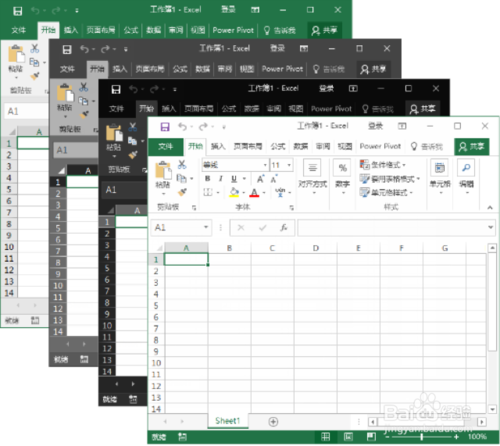
Excel 2016的触摸模式,字体间隔更大,更利于使用手指直接操作。
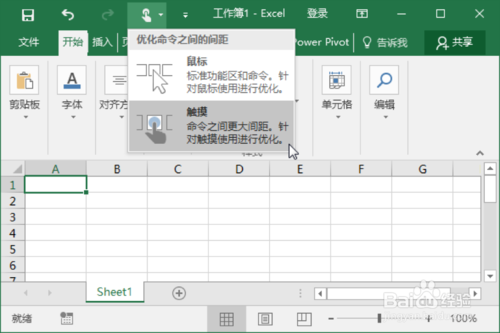
Clippy助手回归,在功能区上有一显示着【告诉我您想要做什么】的文本框,它就是【Tell Me】搜索栏。
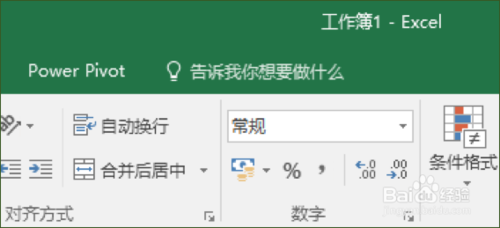
Excel 2016文件菜单中对【打开】和【另存为】的界面进行了改良。
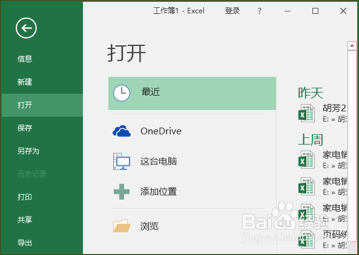
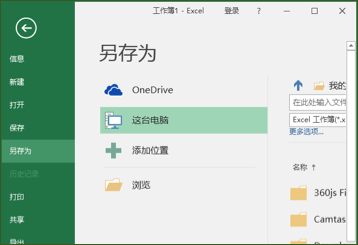
Excel 2016将共享功能和OneDrive进行了整合,对文件共享进行了大大的简化。
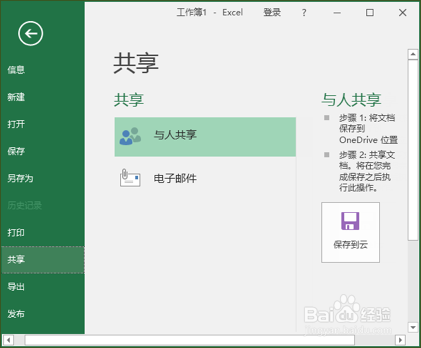
将工作簿保存在OneDrivefor Business或SharePoint上后,在【文件】菜单的【历史记录】界面中,可以查看对工作簿进行的更改的完整列表,并可访问早期版本。
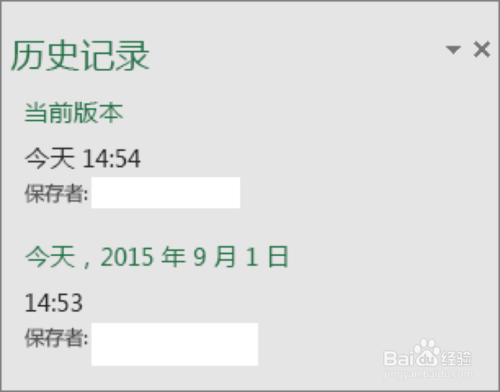
在Excel 2016中添加墨迹公式,用户可以使用手指或触摸笔在编辑区域手动写入数学公式。
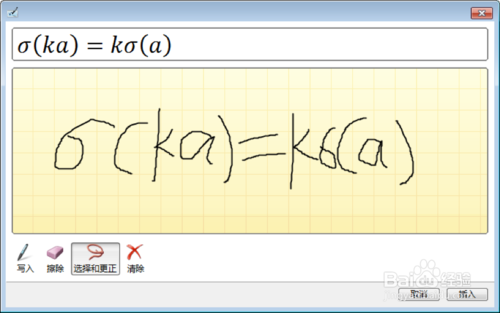
Excel 2016中新增了树状图、旭日图、直方图、排列图、箱形图与瀑布图。
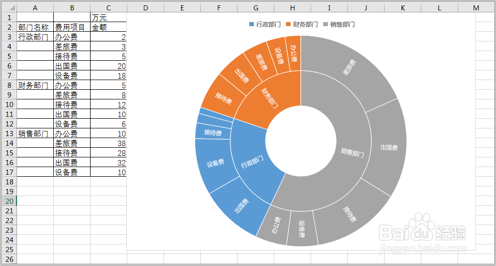
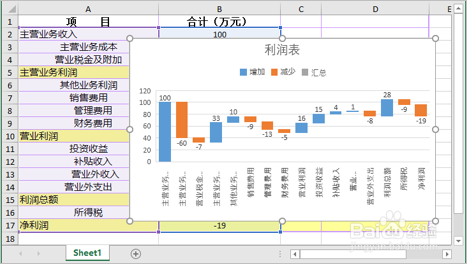
Excel 2016中内置3D地图,用户可轻松插入三维地图,并与二位地图同步播放。同时Power Map插件完善了该功能。
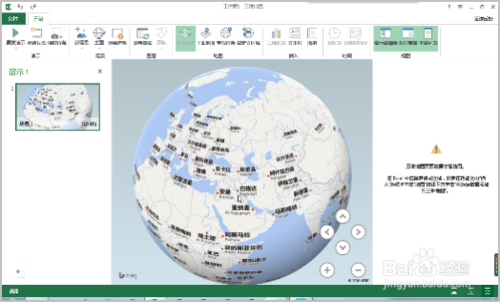
在单元格中输入函数时,Excel会根据输入的字符出现相关函数提示。在以前的版本中,只有开头的字符与输入字符相同的函数才会出现,而现只要输入3个或更多字符,就会与函数名中任意位置的字符串进行匹配。这个功能对只记得某个函数部分内容的用户十分有用。例如输入:
=loo
所提示的函数就包括“LOOKUP”、“FLOOR.MATH”、“HLOOKUP”、“VLOOKUP”、“FLOOR”等多个函数。
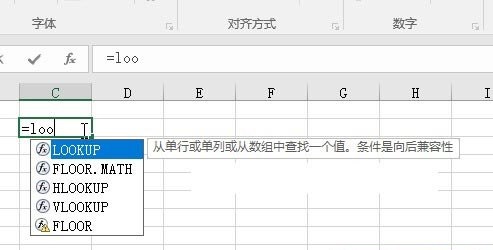
2、功能区中多功能的搜索框
在功能区的右上方“告诉我你想要做什么”中输入某些命令时,会立即执行。该功能对那些不在功能区中但又需要偶尔执行的命令,执行起来非常方便。例如“朗读单元格”、“上标”等。例如要进行文本朗读,选择单元格后直接在“告诉我你想要做什么”中输入“朗读”后回车即可进行朗读。
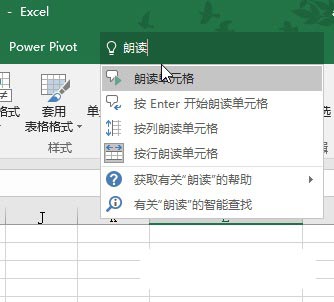
3、墨迹重播
对于Excel中绘制好的墨迹,可以进行连续重播,分步向前、向后重放,这可以更好地理解绘制者的思路。方法是单击“绘图”选项卡中的“墨迹重播”,会立即进行墨迹重播,单击下面的控制按钮可分步重播。
4、保存到最近访问的文件夹
在很多情况下需要把文件保存最近使用过的文件夹中,这时只需要选择“文件→另存为→最近”,就可以看到“今天”、“昨天”、“本周”、“上周”或“更早”使用过的文件夹,选择所需的文件夹保存即可。
5、检测链接的安全性
单击链接时,Excel2016的高级威胁防护(ATP)会检查链接的安全性,以确定它是否是恶意链接。如果认为该链接是恶意链接,则将重定向到警告页面而不是原始目标链接。
6、将“下标”和“上标”命令添加到快速访问工具栏。
要经常设置上标或下标的用户可以将这两个命令添加到快速访问工具栏,方法见本站相关文章。
7、复制单元格后不必立即粘贴
在复制单元格或区域后,可以执行其它操作,如输入内容、插入行、列等,Excel会保留需要复制的内容供随时粘贴。
8、插入联机图片
单击“插入→联机图片”,在弹出的窗口中输入关键字,如“猕猴桃”,Excel会把搜索到的大量图片显示出来供选择,这是不是方便许多了呢?
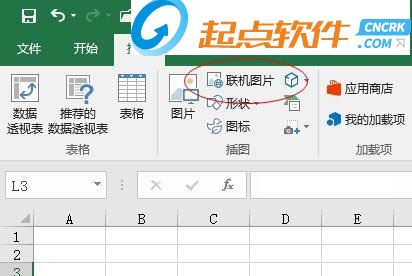
9、操作时的语音提示功能
打开该功能后,执行某些操进行时,会伴有音效提示。例如在删除行、切换工作表、保存文件、切换工作表等时,这个功能十分有用,因为声音起到了对用户操作进行确认的作用。打开该功能的方法是:单击“文件→选项→轻松工作→提供声音反馈”,在下方选择某个喜欢的声音方案后确定
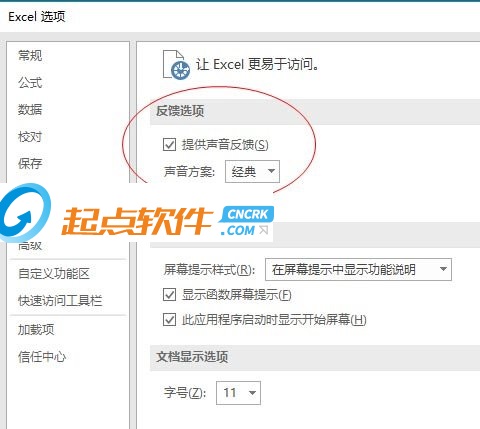
1、首先在本页面下载好OFFCIE2016软件;
2、然后我们把下载好的压缩文件解压一下,然后双击打开图1中的安装程序;
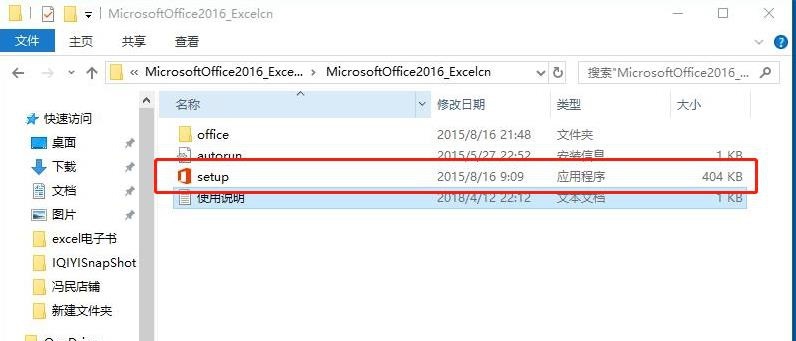
3、双击打开以后,我们就会进入到了图2的界面,这个时候我们等待就可以了;
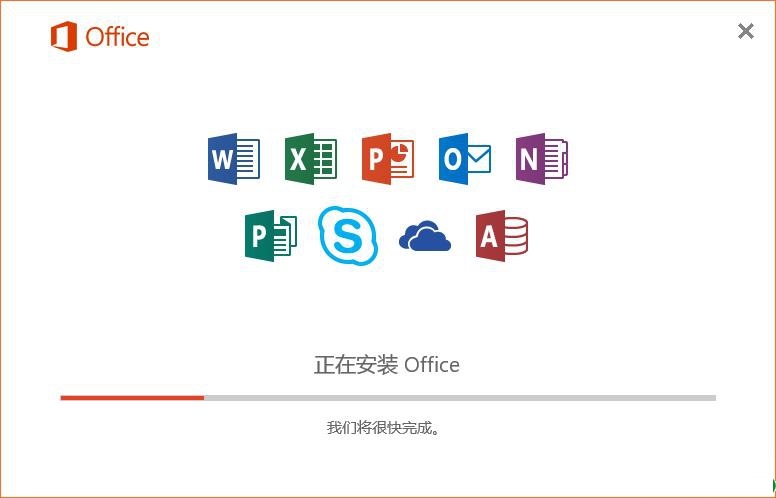
4、安装完成以后,我们就会看到下图的样子,这时候我们已经安装完成了,我们只需要单击关闭按钮。
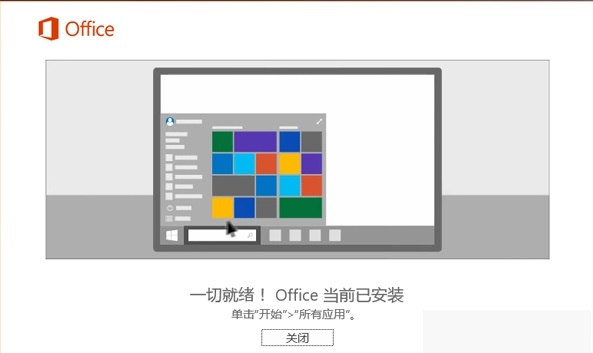
excel破解版怎么激活
1、不要以为我们安装完了就没有事情了,接下来我们就该激活破解了;
2、通过本站可以下载excel2016激活工具;
3、下载好激活攻击以后,我们打开激活工具,然后一下的图解按顺序进行操作安装即可;


4、安装完成以后,我们打开安装好的程序,然后点击图片中红色的按钮即可,当听到音乐,此窗口会自动关闭,这时候我们就破解成功了。
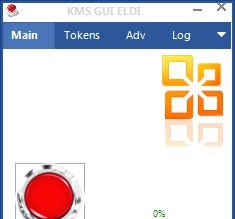
5、最后我们打开excel2016就可以看到,excel2016我们已经完全激活了。
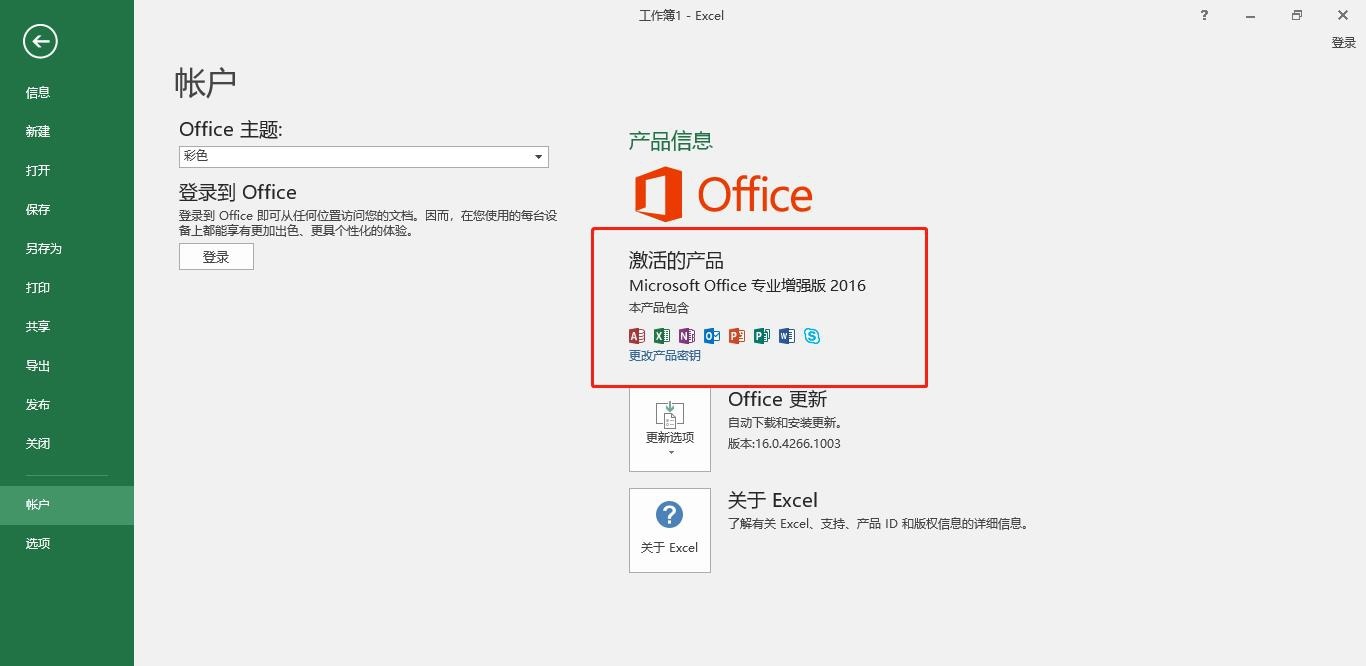
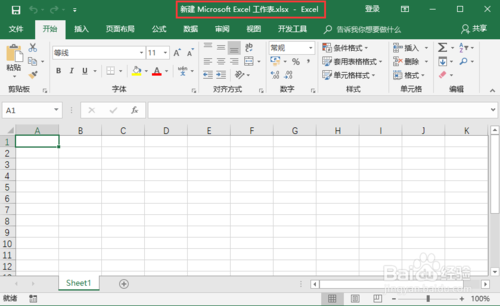
标题栏用于显示工作簿的标题
窗口操作按钮可以对窗口执行最小化、最大化和关闭等操作
功能区包含了Excel的各项命令,各项命令按照类型的不同,分别收集在对应选项卡下
名称框用于显示当前单元格或单元格区域的名称
编辑栏用于对所选单元格输入数据或显示所选单元格中的数据
文档编辑区域用于编辑表格数据
状态栏用于显示输入状态等信息
视图工具栏用于设置编辑区域的视图方式与显示比例
首先这里小编通过一个表格来个大家简单介绍,比如这里希望班级这里不用输入,而是大家使用的时候,可以鼠标点击选择班级,那么怎么设置呢。
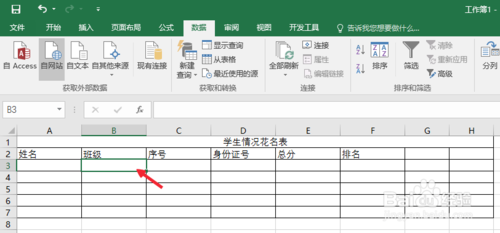
首先选择要设置的单元格区域,然后点击上方,数据菜单中的数据验证按钮。
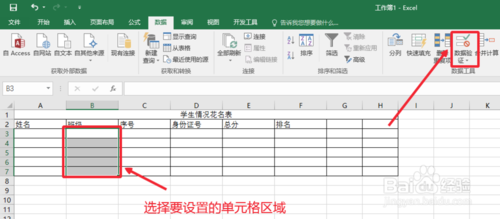
这时候打开的数据验证窗口中,我们设置里面选择验证条件为序列,然后下方输入你希望选择的班级类别,记住这里一定要用英文下的逗号,分开各个选项,最后点击确定按钮,设置完成。
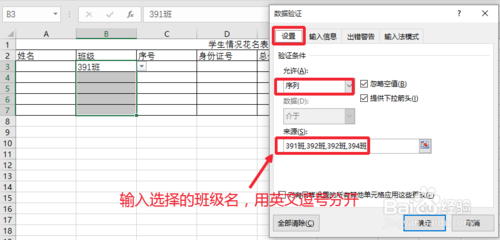
这样以后班级这里就不用输入了,只需要点击鼠标选择需要的内容即可。
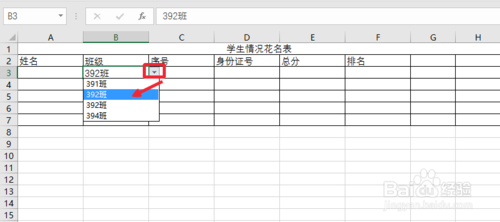
当然这里我们还可以设置输入信息的提示,这样以后点击设置的单元格的时候,就会提示我们输入的信息,这样可以防止别人正确的操作。

为了让大家进一步了解,这里身份证号码,这里,我们先选择数据区域,然后点击鼠标右键,这里我们在单元格格式中先设置单元格格式为文本型数据。因为如果身份证号码不设置为文本型数据的话,这样就会显示科学计数法显示。
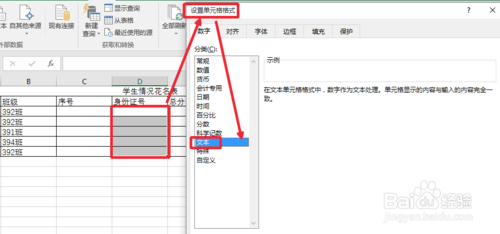
然后再次打开数据验证按钮,这时候设置中,我们就要选择文本长度作为数据验证的条件了,因为身份证是18位,这里我们设置等于18位长度即可。
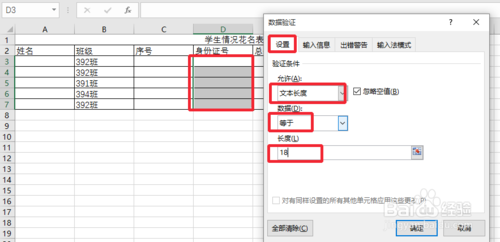
这样当以后输入长度小于18位或者大于18位的时候,就会显示出错信息,当然设置EXCEL的数据有效性,内容很多,如果想学会需要多加练习和操作,根据自己的实际情况来进行
excel下拉菜单怎么做
在电脑上用excel2016打开要编辑的数据,点击excel2016菜单栏上的“数据”菜单项。
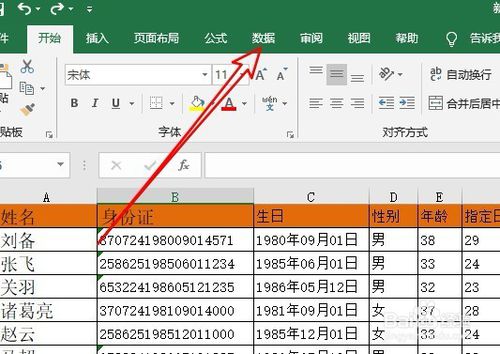
接下来在打开的数据工具栏,点击工具栏上的“数据验证”的按钮。
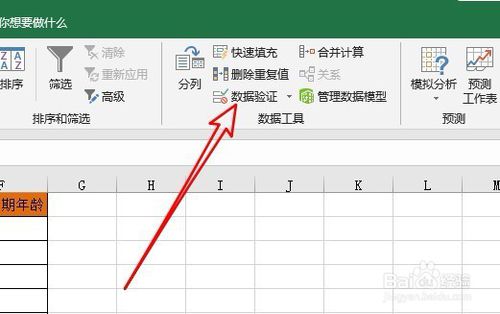
接下来在弹出的下拉菜单中,我们点击“数据验证”的菜单项。
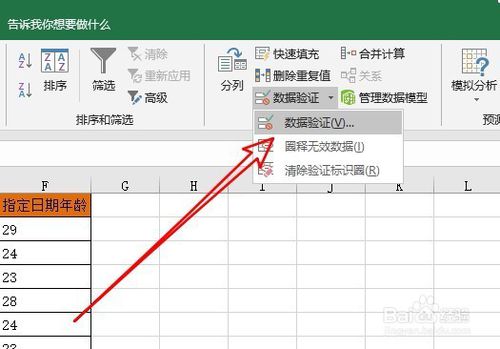
接下来在打开的数据验证的窗口中,我们点吉“允许”下拉菜单,在弹出菜单中选择“序列”菜单项。
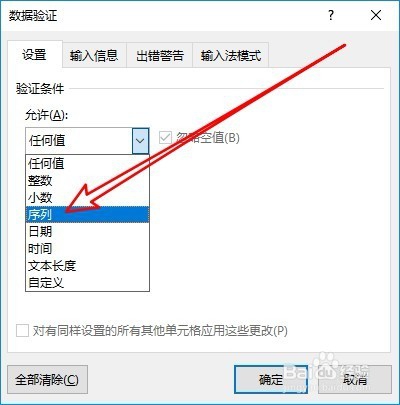
接下来点击来源右侧的选择按钮,鼠标选中要编辑的数据列。
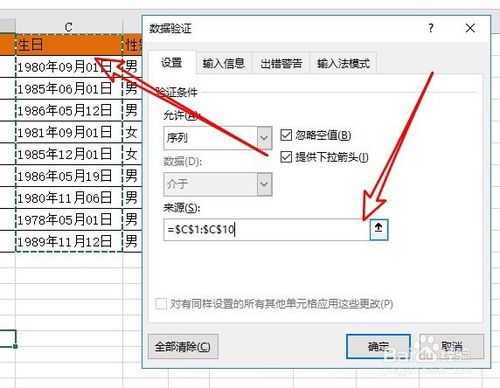
这样我们就可以看到刚刚设置的列已添加好下拉菜单按钮了,点击后就会弹出下拉菜单。
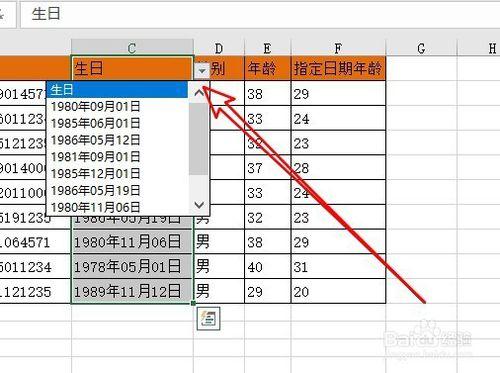
excel怎么换行在同一单元格内?
1.按Alt键并按Enter键即可中断
2使用CHAR函数。
首先,让我们预先设置要输入的单元格的格式,以便折叠并显示为整体。要设置此设置,请单击“主页”选项卡上“放置”组中的“环绕并显示整个”。
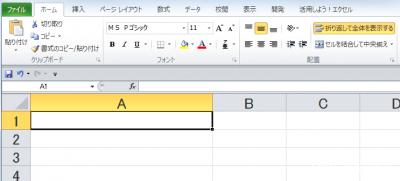
或者,打开“单元格格式”快捷方式“CTRL + 1”,检查“折叠以显示整个”该“排列”标签的复选框。完成此设置后,我们使用以下表达式。= A1&CHAR(10)&B1 在示例的例子中,下面的图像,通过输入在小区C1上式中,返回与细胞A1和B1细胞的换行值接合结果的值。

CHAR功能是显示与括号中指定的字符代码对应的字符的功能,此时使用的“10”表示换行代码。
Excel怎么筛选自己想要的数据
首先我们输入完初始数据,如图所示。现在筛选自己想要的数据。
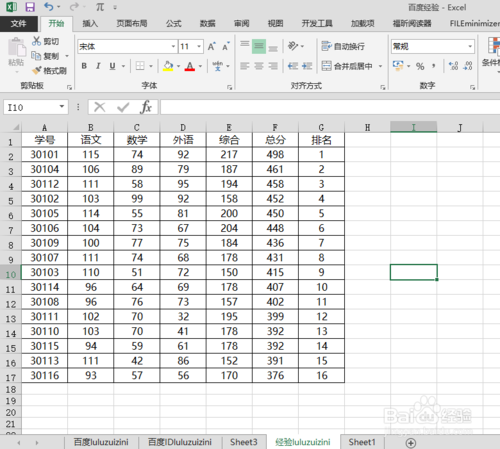
选择数据区域。
然后,选择菜单栏开始——样式——条件格式。如图所示。
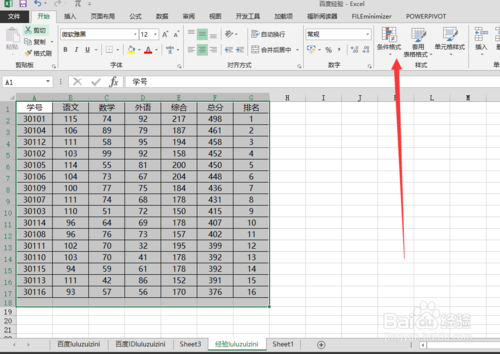
接着,单击条件格式下面的小三角,选择新建规则,单击进入。
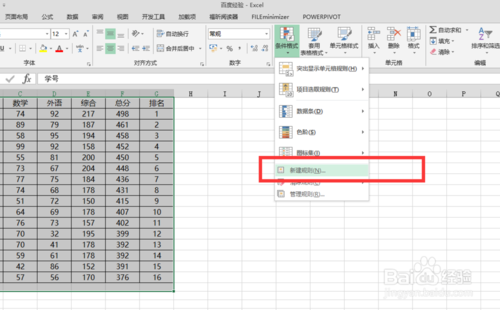
单击进入新建规则后,弹出新建格式规则对话框,我们选择第二项,在设置下面为大于等于450的值。
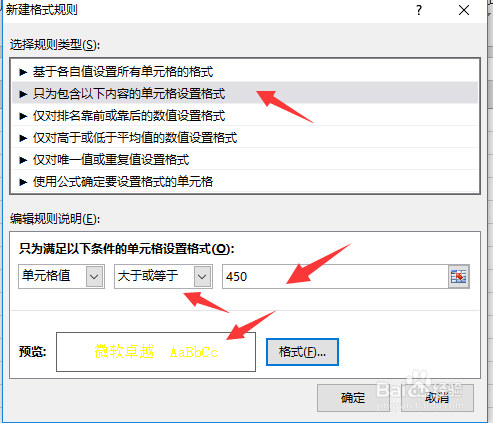
单击下面格式,可以设置显示的样式,设置好之后,确定退出,返回前一界面。
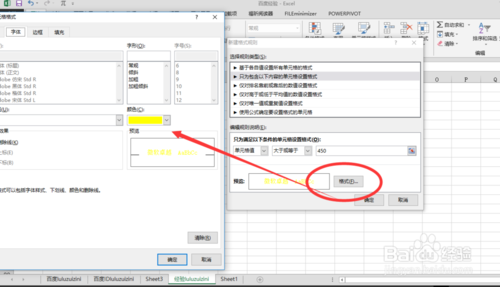
单击确定,最后筛选的结果如图所示。
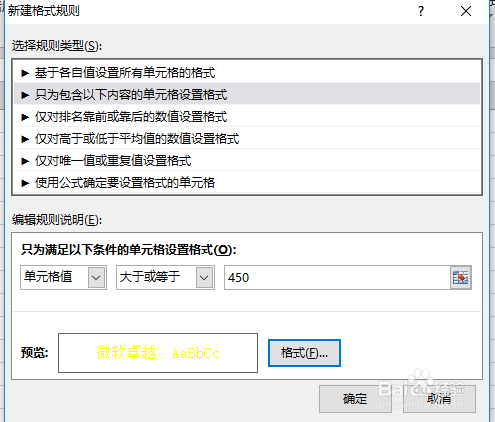
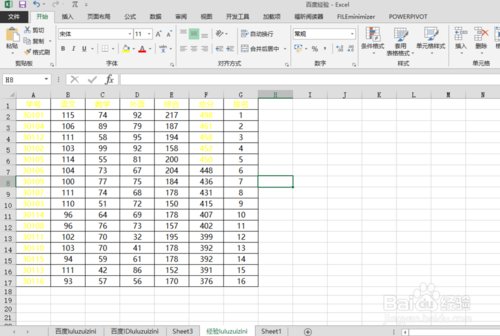
excel vlookup函数使用方法
1、打开要查询的excel表,在表中的第一列插入若干空白列,然后把要查询的数据放在第一列中(图中个人编号),然后在查询数据后面第二列输入vlookup函数。举例,以查询员工社保数据为例,根据员工的个人编号查询员工的缴费基数和个人合计(这里要注意了,索引列与被索引列都必须都为第一列,且索引列数据必须来自被索引列,图示中标红的列,否则函数不会自动匹配查找你需要的数据);
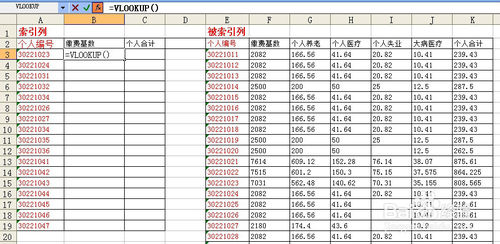
2、在vlookup函数中输入第一个参数Lookup_value,即要查找的值,显然,表中“30221023”对应的是“A3”这里选择A3即可;

3、在vlookup函数中输入第二个参数Table_array,即查找的范围,这里直接输入我们要查找的区域(注意查找区域第一列必须为被索引列)即可,也可以对查找的区域先进行命名,然后在参数中输入命名即可(图中是直接选择的要查找的区域);

4 、在vlookup函数中输入第三个参数Col_index_num,即返回数据在查找区域的第几列数,这里就是说从被索引列开始数,直到数到查询的列数,如例子中缴费基数就在查询区域的第2列即从被索引列开始数第2列,在参数中就输入2即可,个人合计在第7列,输入7即可;
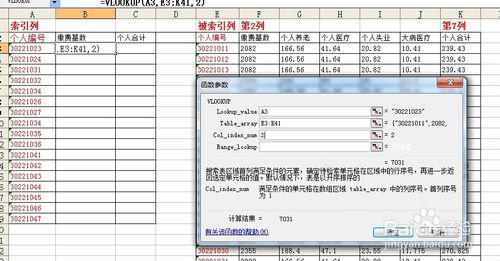
5、在vlookup函数中输入第四个参数Range_lookup ,即匹配度,一般这里都输入FALSE,这样就可以精确匹配,不会出现数据错误;
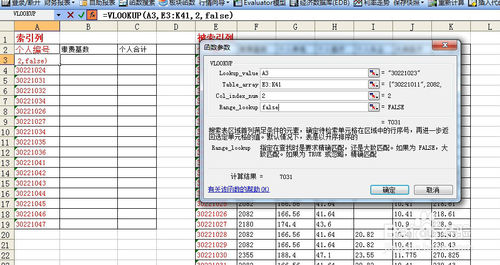
6、点击确定,查询数据就出来了,然后向下拖曳,员工缴费基数就自动查询出来了
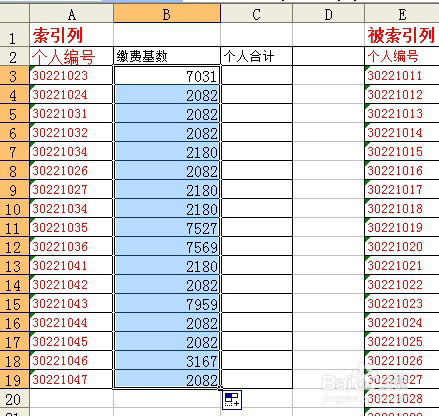
7、举例中“个人合计”的查询也依据缴费基数查询的方式,来完成最后的查询工作,非常简单。
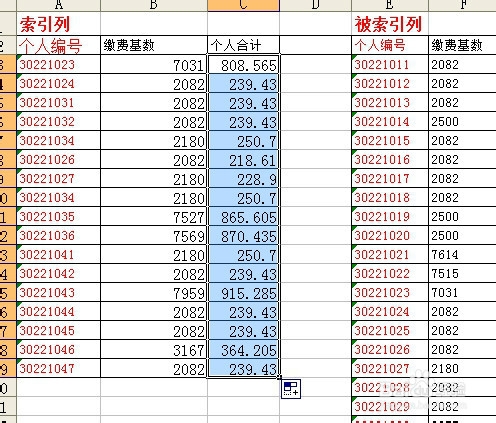
注意事项
1、首先查询的数据必须是查询范围数据中的第一列的数据(即索引列和被索引列,切记!),否则函数无法匹配
2、查询中,常见问题为,索引列和被索引列中数据必须无空格,只有字符串中无空格,两者才好匹配,否则也无法查询,解决这个问题将索引列或被索引列中的数据用trim函数将空格去掉后,重新用选择性粘贴中数值即可
Ctrl+W 关闭当前程序下的页面、Alt+F4 关闭当前程序。
Ctrl+F5
恢复选定的工作簿窗口的大小。
F6
切换到被拆分(“窗口”菜单上的“拆分”命令)的工作表中的下一个窗格。
Shift+F6
切换到被拆分的工作表中的上一个窗格。
Ctrl+F6
打开多个工作簿窗口时,切换到下一个工作簿窗口。
Ctrl+Shift+F6 或 Ctrl+W
切换到上一个工作簿窗口。
Ctrl+F7
当工作簿窗口未最大化时,执行该工作簿窗口的“控制”菜单上的“移动”命令。使用箭头键移动该窗口,完成操作后按 Esc。
Ctrl+F8
当工作簿窗口未最大化时,执行工作簿窗口的“控制”菜单上的“大小”命令。使用箭头键调整窗口大小,完成时按 Esc。
Ctrl+F9
将工作簿窗口最小化为图标。
Ctrl+F10
最大化或还原选定的工作簿窗口。
访问和使用任务窗格
F6
从程序窗口的其他窗格移至任务窗格。可能需要按 F6 多次。
注释 如果按 F6 没有显示所需的任务窗格,请按 Alt 激活菜单栏,然后再按 Ctrl+Tab 移动到任务窗格中。
Ctrl+Tab
当菜单或工具栏处于活动状态时,移至任务窗格。可能需要按 Ctrl+Tab 多次。
Tab 或 Shift+Tab
当任务窗格处于活动状态时,从其中选择上一个或下一个选项
Ctrl+PageUp or PageDown
完成工作簿的自由切换
Shift+F10
打开一个快捷菜单,打开选定的剪辑库项的下拉菜单
Home 或 End
菜单或子菜单可见时,选中其中的第一个或最后一个命令
Page Up 或 Page Down
在选定的剪辑库列表中向上或向下滚动
Ctrl+Home 或 Ctrl+End
移动到选定的剪辑库列表的顶部或底部
访问和使用菜单和工具栏
F10 或 Alt
选定菜单栏,或者同时关闭打开的菜单和子菜单。
Tab 或 Shift+Tab
选择被选定工具栏上的下一个或上一个按钮或菜单。
Ctrl+Tab 或 Ctrl+Shift+Tab
选择被选定工具栏的下一个或上一个工具栏。
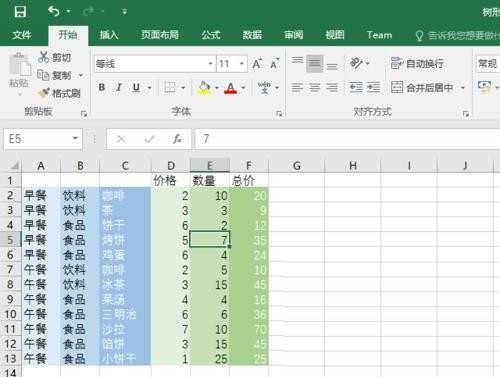
【基本介绍】
Microsoft Excel是Microsoft为使用Windows和Apple Macintosh操作系统的电脑编写的一款电子表格软件。直观的界面、出色的计算功能和图表工具,再加上成功的市场营销,使Excel成为最流行的个人计算机数据处理软件。Microsoft Office Excel 2016是微软2016年发布的最新的excel软件,Excel2016整体布局和Excel2013版本基本相同,但是也有一些细节上的区别,此外excel2016还新增了tellme、预测等功能,还对透视表进行改进
【软件特性】
1、Office助手——Tell me首先我们要知道Office助手——Tell me,Tell me是全新的Office助手,用户可以在“告诉我您想要做什么……”文本框中输入需要提供的帮助,如下图所示,Tell me能够引导至相关命令,利用带有“必应”支持的智能查找功能检查资料,如输入“表格”关键字,在下拉菜单中即会出现插入表格、套用表格样式、表格样式等,另外也可以获取有关表格的帮助和智能查找等。Tell me对于Excel初学者,可以快速找到需要的命令操作,也可以加强对Excel的学习。
2、大数据时代——数据分析功能的强化
如今,大数据早已成为一个热门的技术和话题,Excel也在适应大数据时代的发展,不断强化数据分析的功能。
Excel 2016增加了多种图表,如用户可以创建表示相互结构关系的树状图、分析数据层次占比的旭日图、判断生产是否稳定的直方图、显示一组数据分散情况的箱形图和表达数个特定数值之间的数量变化关系的瀑布图等,如右图所示。
用户可以根据需求创建图表。Excel 2016增加了Power Map的插件,可以以三维地图的形式编辑和播放数据演示。也可以使用三维地图,绘制地理和临时数据的三维地球或自定义的映射,显示一段时间,并创建可以与其他人共享的直观漫游,如下图所示。
Excel 2016数据选项卡增加了Power Query工具,用户可以跨多种源查找和连接数据,从多个日志文件导入数据等;还增加了预测功能和预测函数,根据目前的数据信息,可预测未来数据发展态势。
另外,Excel与Power BI相结合,可用于访问大量的企业数据,数据分析功能更为强大。
3、跨平台应用
从Office 2013开始,微软公司就实现了电脑端与手机移动端的协作,用户可以随时随地实现移动办公。而在Office 2016中,微软公司强化了Office的跨平台应用,用户可以在很多电子设备上审阅、编辑、分析和演示Office 2016文档,如下图所示。
【新增功能】
Excel2016新增功能主题色彩新增彩色和中灰色。
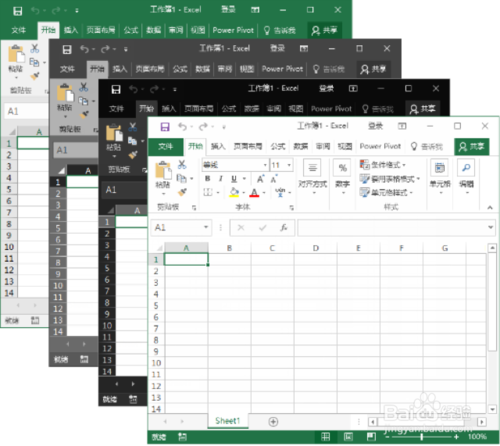
Excel 2016的触摸模式,字体间隔更大,更利于使用手指直接操作。
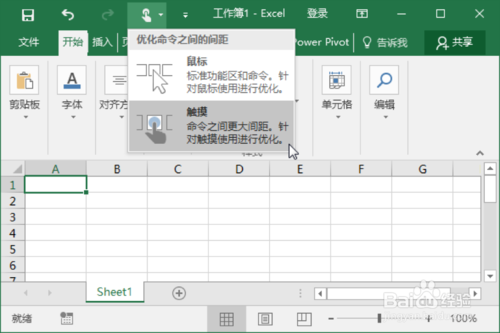
Clippy助手回归,在功能区上有一显示着【告诉我您想要做什么】的文本框,它就是【Tell Me】搜索栏。
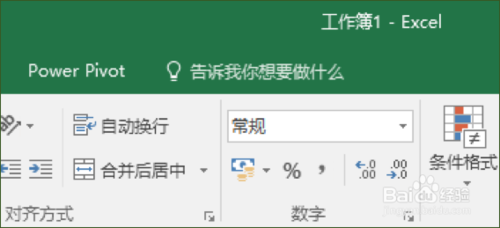
Excel 2016文件菜单中对【打开】和【另存为】的界面进行了改良。
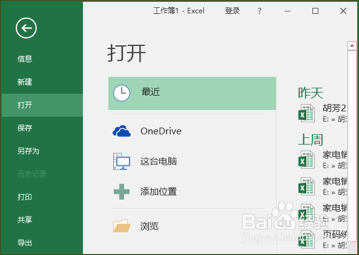
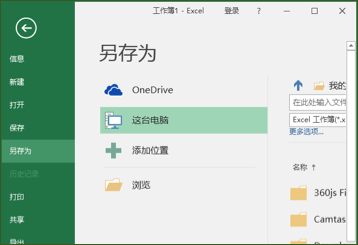
Excel 2016将共享功能和OneDrive进行了整合,对文件共享进行了大大的简化。
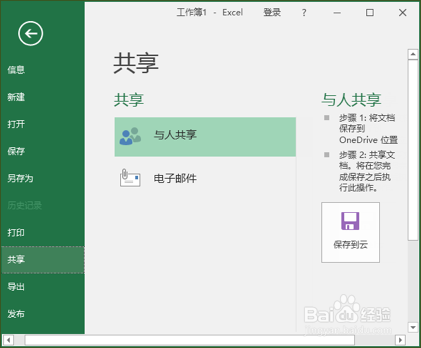
将工作簿保存在OneDrivefor Business或SharePoint上后,在【文件】菜单的【历史记录】界面中,可以查看对工作簿进行的更改的完整列表,并可访问早期版本。
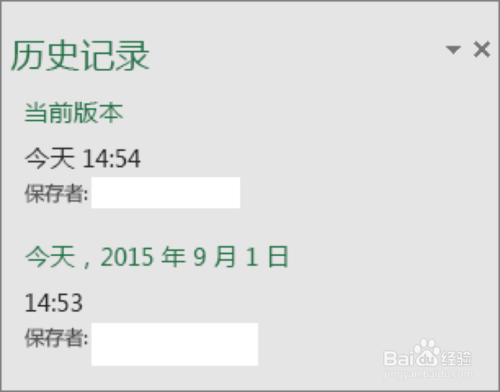
在Excel 2016中添加墨迹公式,用户可以使用手指或触摸笔在编辑区域手动写入数学公式。
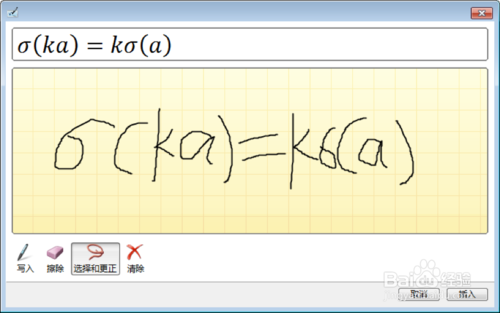
Excel 2016中新增了树状图、旭日图、直方图、排列图、箱形图与瀑布图。
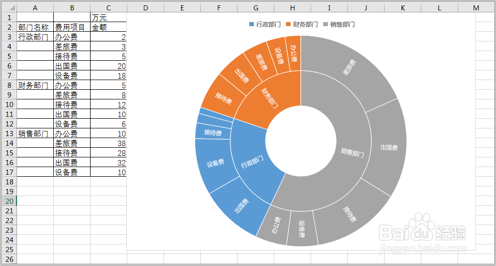
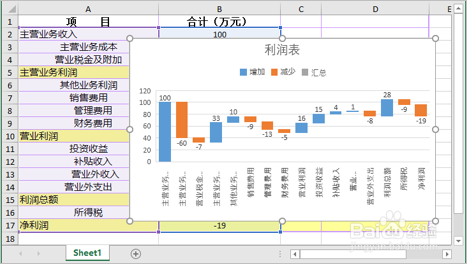
Excel 2016中内置3D地图,用户可轻松插入三维地图,并与二位地图同步播放。同时Power Map插件完善了该功能。
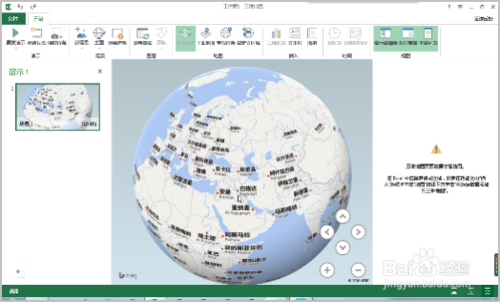
【软件功能】
1、更多的函数提示在单元格中输入函数时,Excel会根据输入的字符出现相关函数提示。在以前的版本中,只有开头的字符与输入字符相同的函数才会出现,而现只要输入3个或更多字符,就会与函数名中任意位置的字符串进行匹配。这个功能对只记得某个函数部分内容的用户十分有用。例如输入:
=loo
所提示的函数就包括“LOOKUP”、“FLOOR.MATH”、“HLOOKUP”、“VLOOKUP”、“FLOOR”等多个函数。
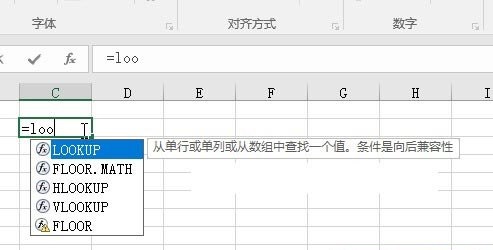
2、功能区中多功能的搜索框
在功能区的右上方“告诉我你想要做什么”中输入某些命令时,会立即执行。该功能对那些不在功能区中但又需要偶尔执行的命令,执行起来非常方便。例如“朗读单元格”、“上标”等。例如要进行文本朗读,选择单元格后直接在“告诉我你想要做什么”中输入“朗读”后回车即可进行朗读。
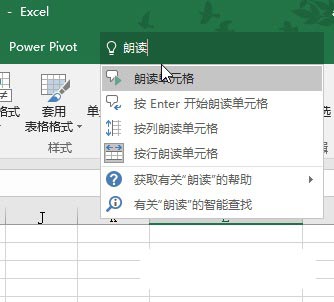
3、墨迹重播
对于Excel中绘制好的墨迹,可以进行连续重播,分步向前、向后重放,这可以更好地理解绘制者的思路。方法是单击“绘图”选项卡中的“墨迹重播”,会立即进行墨迹重播,单击下面的控制按钮可分步重播。
4、保存到最近访问的文件夹
在很多情况下需要把文件保存最近使用过的文件夹中,这时只需要选择“文件→另存为→最近”,就可以看到“今天”、“昨天”、“本周”、“上周”或“更早”使用过的文件夹,选择所需的文件夹保存即可。
5、检测链接的安全性
单击链接时,Excel2016的高级威胁防护(ATP)会检查链接的安全性,以确定它是否是恶意链接。如果认为该链接是恶意链接,则将重定向到警告页面而不是原始目标链接。
6、将“下标”和“上标”命令添加到快速访问工具栏。
要经常设置上标或下标的用户可以将这两个命令添加到快速访问工具栏,方法见本站相关文章。
7、复制单元格后不必立即粘贴
在复制单元格或区域后,可以执行其它操作,如输入内容、插入行、列等,Excel会保留需要复制的内容供随时粘贴。
8、插入联机图片
单击“插入→联机图片”,在弹出的窗口中输入关键字,如“猕猴桃”,Excel会把搜索到的大量图片显示出来供选择,这是不是方便许多了呢?
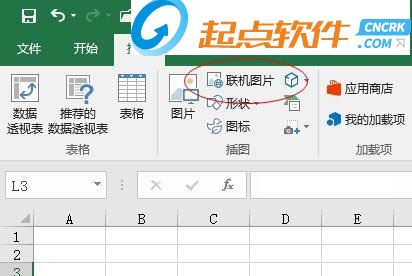
9、操作时的语音提示功能
打开该功能后,执行某些操进行时,会伴有音效提示。例如在删除行、切换工作表、保存文件、切换工作表等时,这个功能十分有用,因为声音起到了对用户操作进行确认的作用。打开该功能的方法是:单击“文件→选项→轻松工作→提供声音反馈”,在下方选择某个喜欢的声音方案后确定
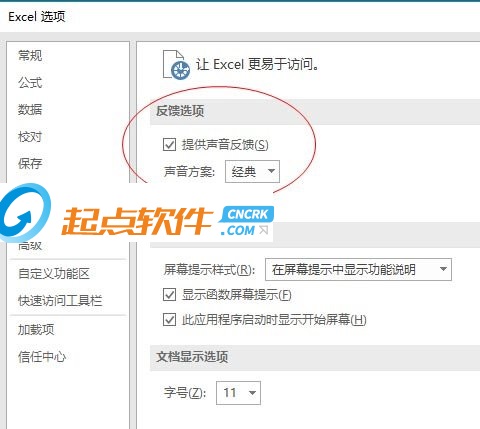
【安装激活】
excel2016破解版怎么安装1、首先在本页面下载好OFFCIE2016软件;
2、然后我们把下载好的压缩文件解压一下,然后双击打开图1中的安装程序;
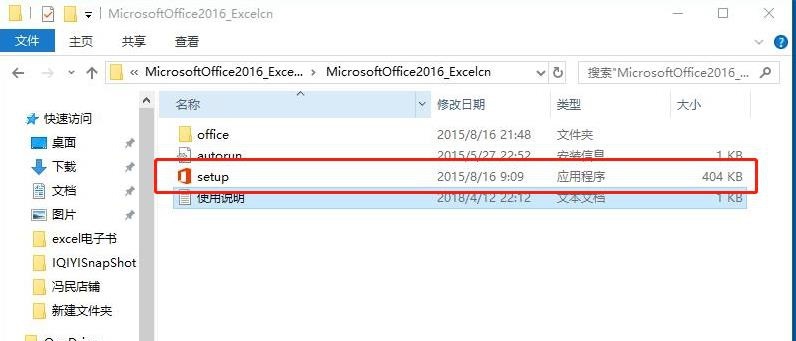
3、双击打开以后,我们就会进入到了图2的界面,这个时候我们等待就可以了;
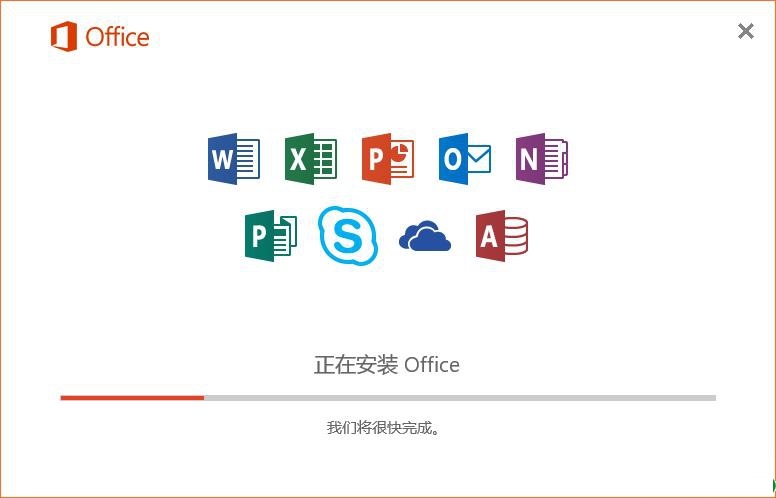
4、安装完成以后,我们就会看到下图的样子,这时候我们已经安装完成了,我们只需要单击关闭按钮。
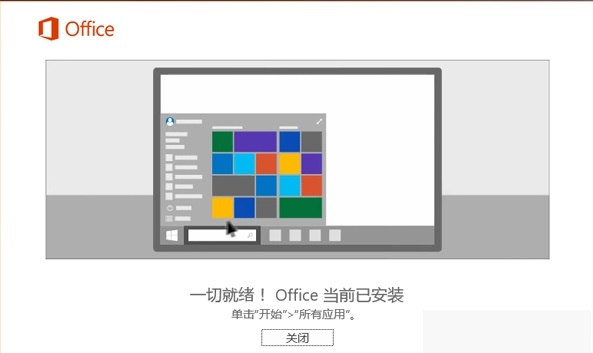
excel破解版怎么激活
1、不要以为我们安装完了就没有事情了,接下来我们就该激活破解了;
2、通过本站可以下载excel2016激活工具;
3、下载好激活攻击以后,我们打开激活工具,然后一下的图解按顺序进行操作安装即可;


4、安装完成以后,我们打开安装好的程序,然后点击图片中红色的按钮即可,当听到音乐,此窗口会自动关闭,这时候我们就破解成功了。
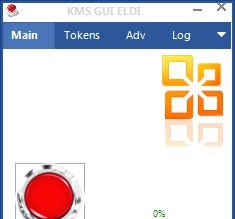
5、最后我们打开excel2016就可以看到,excel2016我们已经完全激活了。
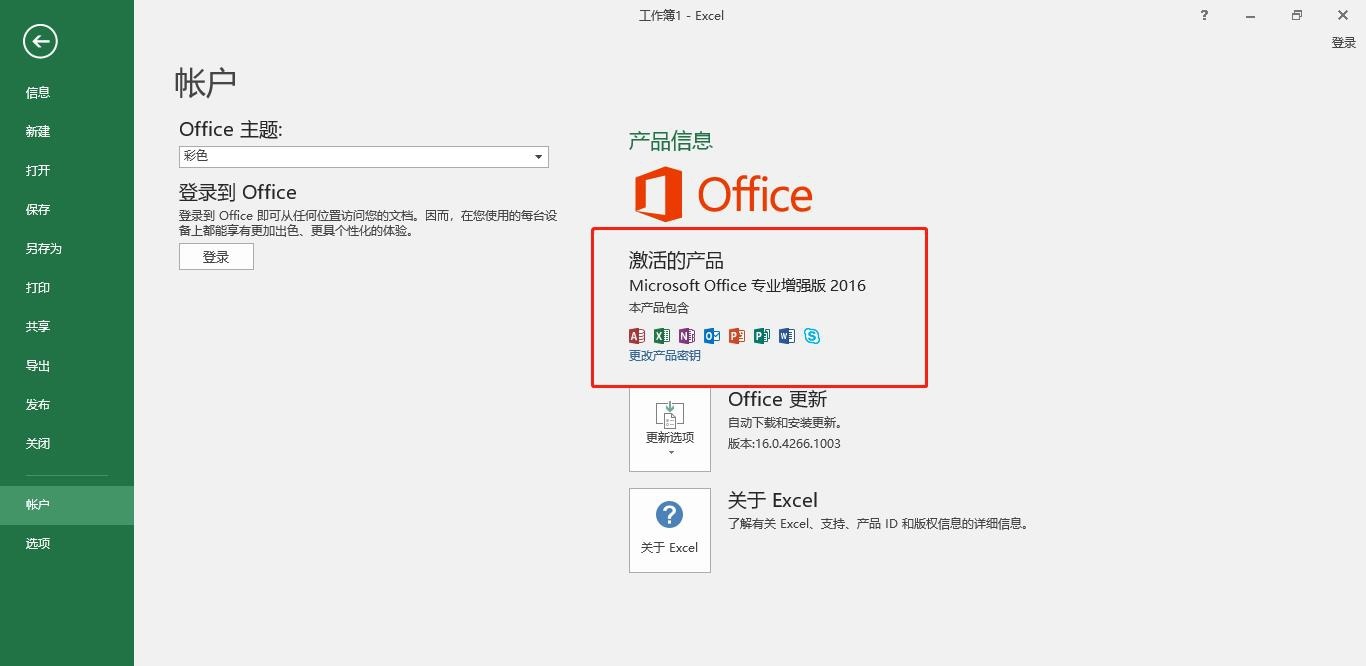
【界面介绍】
excel的窗口界面主要由标题栏、窗口操作按钮、功能区、名称框、编辑栏、文档编辑区域、状态栏以及视图工具栏组成。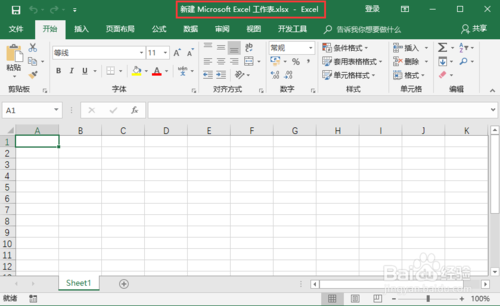
标题栏用于显示工作簿的标题
窗口操作按钮可以对窗口执行最小化、最大化和关闭等操作
功能区包含了Excel的各项命令,各项命令按照类型的不同,分别收集在对应选项卡下
名称框用于显示当前单元格或单元格区域的名称
编辑栏用于对所选单元格输入数据或显示所选单元格中的数据
文档编辑区域用于编辑表格数据
状态栏用于显示输入状态等信息
视图工具栏用于设置编辑区域的视图方式与显示比例
【使用教程】
excel2016数据有效性怎么设置首先这里小编通过一个表格来个大家简单介绍,比如这里希望班级这里不用输入,而是大家使用的时候,可以鼠标点击选择班级,那么怎么设置呢。
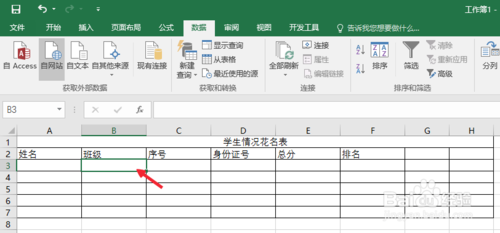
首先选择要设置的单元格区域,然后点击上方,数据菜单中的数据验证按钮。
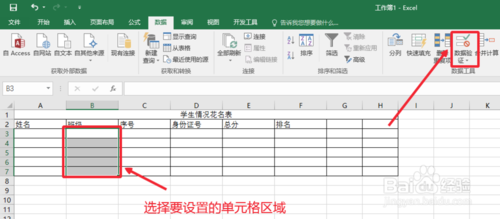
这时候打开的数据验证窗口中,我们设置里面选择验证条件为序列,然后下方输入你希望选择的班级类别,记住这里一定要用英文下的逗号,分开各个选项,最后点击确定按钮,设置完成。
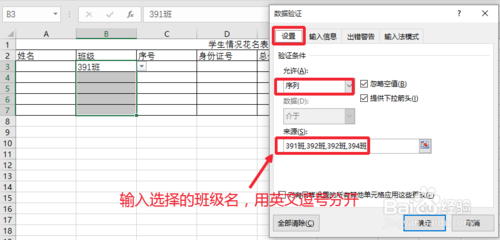
这样以后班级这里就不用输入了,只需要点击鼠标选择需要的内容即可。
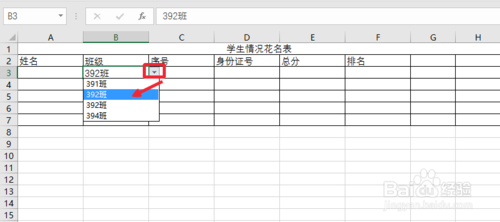
当然这里我们还可以设置输入信息的提示,这样以后点击设置的单元格的时候,就会提示我们输入的信息,这样可以防止别人正确的操作。

为了让大家进一步了解,这里身份证号码,这里,我们先选择数据区域,然后点击鼠标右键,这里我们在单元格格式中先设置单元格格式为文本型数据。因为如果身份证号码不设置为文本型数据的话,这样就会显示科学计数法显示。
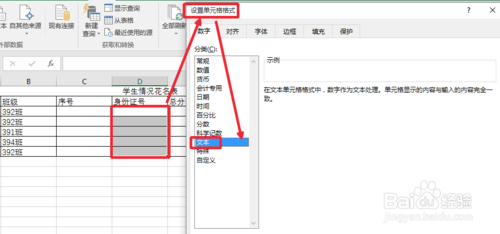
然后再次打开数据验证按钮,这时候设置中,我们就要选择文本长度作为数据验证的条件了,因为身份证是18位,这里我们设置等于18位长度即可。
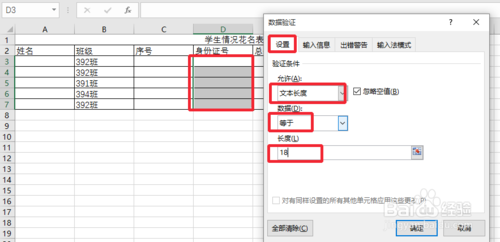
这样当以后输入长度小于18位或者大于18位的时候,就会显示出错信息,当然设置EXCEL的数据有效性,内容很多,如果想学会需要多加练习和操作,根据自己的实际情况来进行
excel下拉菜单怎么做
在电脑上用excel2016打开要编辑的数据,点击excel2016菜单栏上的“数据”菜单项。
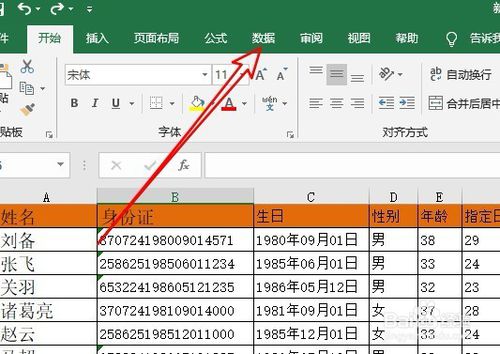
接下来在打开的数据工具栏,点击工具栏上的“数据验证”的按钮。
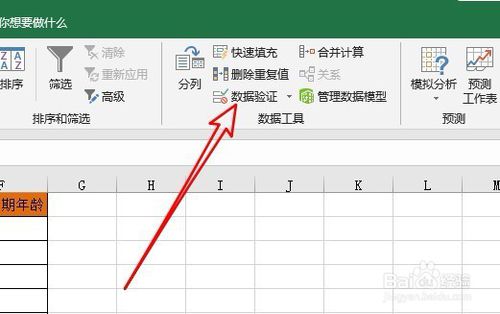
接下来在弹出的下拉菜单中,我们点击“数据验证”的菜单项。
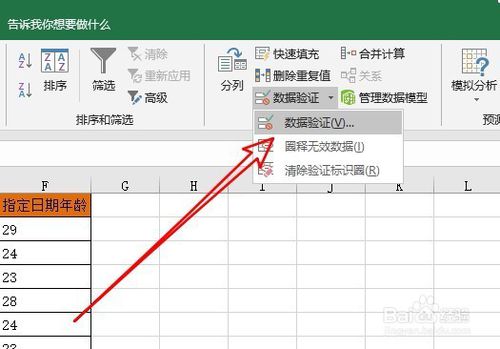
接下来在打开的数据验证的窗口中,我们点吉“允许”下拉菜单,在弹出菜单中选择“序列”菜单项。
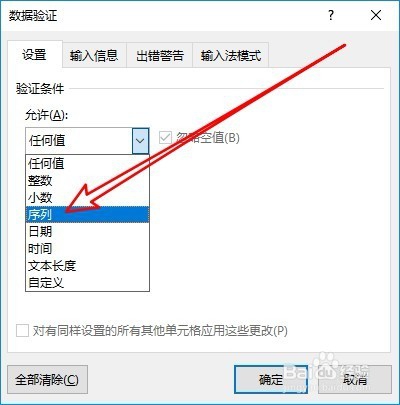
接下来点击来源右侧的选择按钮,鼠标选中要编辑的数据列。
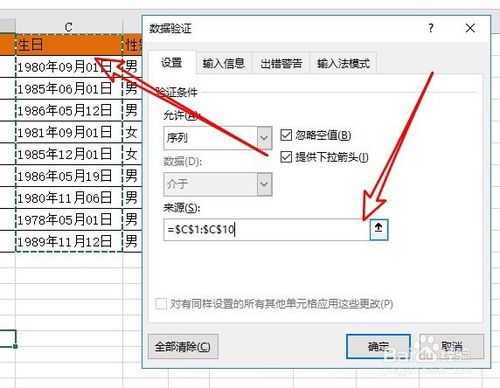
这样我们就可以看到刚刚设置的列已添加好下拉菜单按钮了,点击后就会弹出下拉菜单。
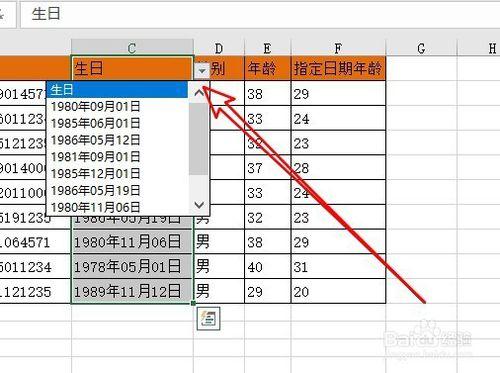
excel怎么换行在同一单元格内?
1.按Alt键并按Enter键即可中断
2使用CHAR函数。
首先,让我们预先设置要输入的单元格的格式,以便折叠并显示为整体。要设置此设置,请单击“主页”选项卡上“放置”组中的“环绕并显示整个”。
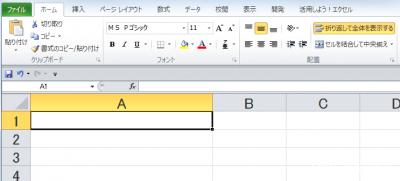
或者,打开“单元格格式”快捷方式“CTRL + 1”,检查“折叠以显示整个”该“排列”标签的复选框。完成此设置后,我们使用以下表达式。= A1&CHAR(10)&B1 在示例的例子中,下面的图像,通过输入在小区C1上式中,返回与细胞A1和B1细胞的换行值接合结果的值。

CHAR功能是显示与括号中指定的字符代码对应的字符的功能,此时使用的“10”表示换行代码。
Excel怎么筛选自己想要的数据
首先我们输入完初始数据,如图所示。现在筛选自己想要的数据。
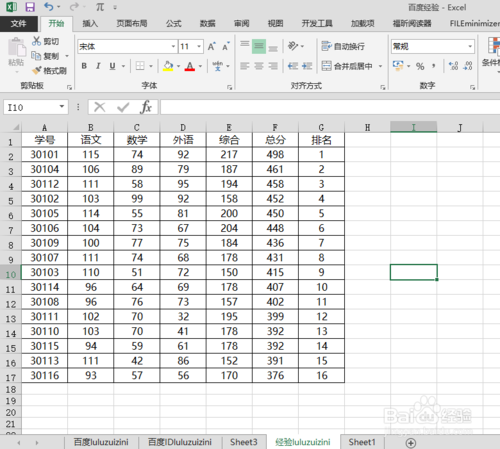
选择数据区域。
然后,选择菜单栏开始——样式——条件格式。如图所示。
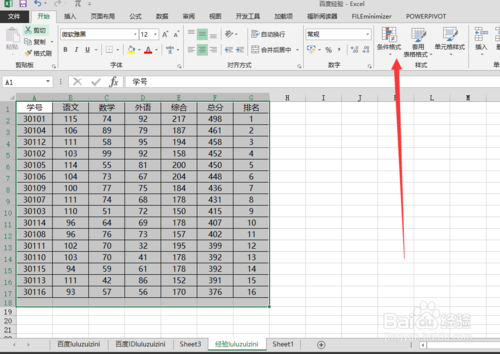
接着,单击条件格式下面的小三角,选择新建规则,单击进入。
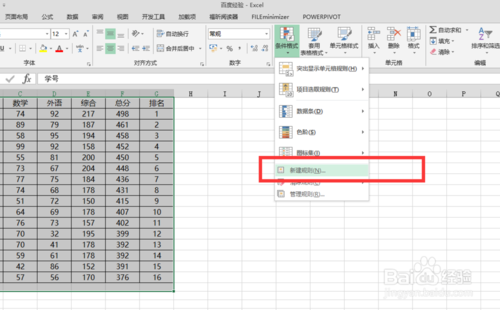
单击进入新建规则后,弹出新建格式规则对话框,我们选择第二项,在设置下面为大于等于450的值。
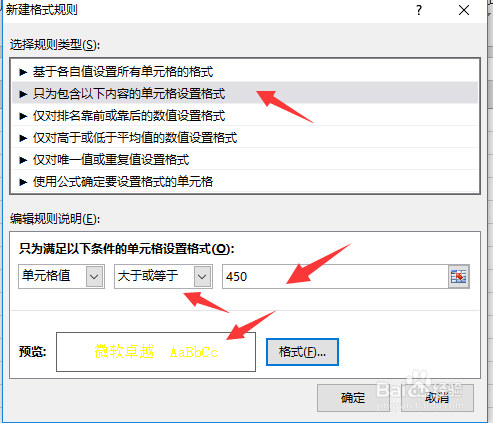
单击下面格式,可以设置显示的样式,设置好之后,确定退出,返回前一界面。
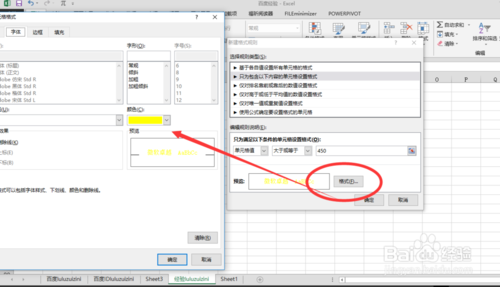
单击确定,最后筛选的结果如图所示。
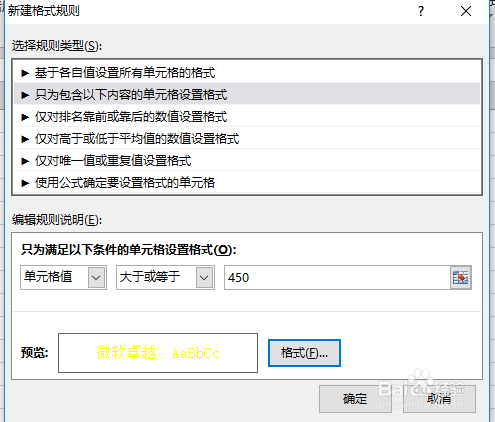
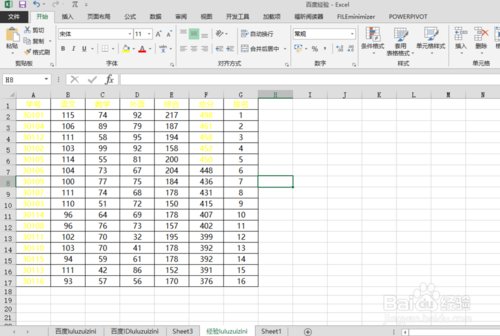
excel vlookup函数使用方法
1、打开要查询的excel表,在表中的第一列插入若干空白列,然后把要查询的数据放在第一列中(图中个人编号),然后在查询数据后面第二列输入vlookup函数。举例,以查询员工社保数据为例,根据员工的个人编号查询员工的缴费基数和个人合计(这里要注意了,索引列与被索引列都必须都为第一列,且索引列数据必须来自被索引列,图示中标红的列,否则函数不会自动匹配查找你需要的数据);
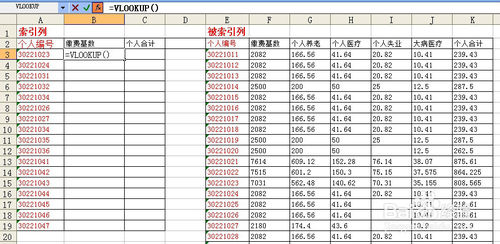
2、在vlookup函数中输入第一个参数Lookup_value,即要查找的值,显然,表中“30221023”对应的是“A3”这里选择A3即可;

3、在vlookup函数中输入第二个参数Table_array,即查找的范围,这里直接输入我们要查找的区域(注意查找区域第一列必须为被索引列)即可,也可以对查找的区域先进行命名,然后在参数中输入命名即可(图中是直接选择的要查找的区域);

4 、在vlookup函数中输入第三个参数Col_index_num,即返回数据在查找区域的第几列数,这里就是说从被索引列开始数,直到数到查询的列数,如例子中缴费基数就在查询区域的第2列即从被索引列开始数第2列,在参数中就输入2即可,个人合计在第7列,输入7即可;
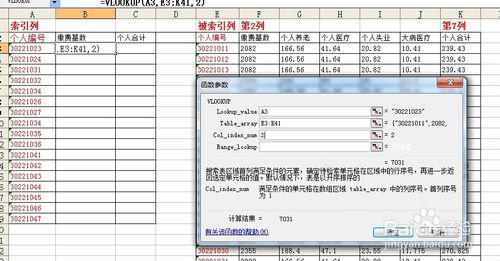
5、在vlookup函数中输入第四个参数Range_lookup ,即匹配度,一般这里都输入FALSE,这样就可以精确匹配,不会出现数据错误;
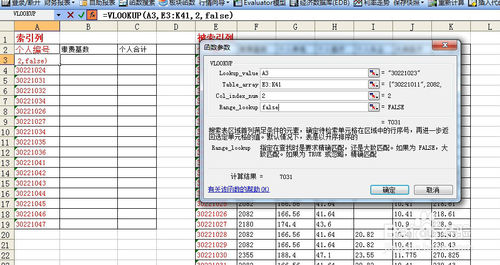
6、点击确定,查询数据就出来了,然后向下拖曳,员工缴费基数就自动查询出来了
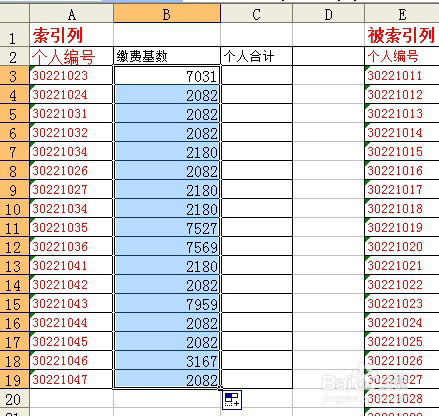
7、举例中“个人合计”的查询也依据缴费基数查询的方式,来完成最后的查询工作,非常简单。
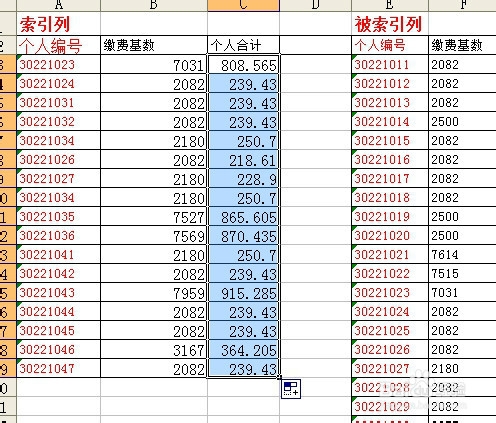
注意事项
1、首先查询的数据必须是查询范围数据中的第一列的数据(即索引列和被索引列,切记!),否则函数无法匹配
2、查询中,常见问题为,索引列和被索引列中数据必须无空格,只有字符串中无空格,两者才好匹配,否则也无法查询,解决这个问题将索引列或被索引列中的数据用trim函数将空格去掉后,重新用选择性粘贴中数值即可
【常用快捷键】
Ctrl+W 或 Alt+F4Ctrl+W 关闭当前程序下的页面、Alt+F4 关闭当前程序。
Ctrl+F5
恢复选定的工作簿窗口的大小。
F6
切换到被拆分(“窗口”菜单上的“拆分”命令)的工作表中的下一个窗格。
Shift+F6
切换到被拆分的工作表中的上一个窗格。
Ctrl+F6
打开多个工作簿窗口时,切换到下一个工作簿窗口。
Ctrl+Shift+F6 或 Ctrl+W
切换到上一个工作簿窗口。
Ctrl+F7
当工作簿窗口未最大化时,执行该工作簿窗口的“控制”菜单上的“移动”命令。使用箭头键移动该窗口,完成操作后按 Esc。
Ctrl+F8
当工作簿窗口未最大化时,执行工作簿窗口的“控制”菜单上的“大小”命令。使用箭头键调整窗口大小,完成时按 Esc。
Ctrl+F9
将工作簿窗口最小化为图标。
Ctrl+F10
最大化或还原选定的工作簿窗口。
访问和使用任务窗格
F6
从程序窗口的其他窗格移至任务窗格。可能需要按 F6 多次。
注释 如果按 F6 没有显示所需的任务窗格,请按 Alt 激活菜单栏,然后再按 Ctrl+Tab 移动到任务窗格中。
Ctrl+Tab
当菜单或工具栏处于活动状态时,移至任务窗格。可能需要按 Ctrl+Tab 多次。
Tab 或 Shift+Tab
当任务窗格处于活动状态时,从其中选择上一个或下一个选项
Ctrl+PageUp or PageDown
完成工作簿的自由切换
Shift+F10
打开一个快捷菜单,打开选定的剪辑库项的下拉菜单
Home 或 End
菜单或子菜单可见时,选中其中的第一个或最后一个命令
Page Up 或 Page Down
在选定的剪辑库列表中向上或向下滚动
Ctrl+Home 或 Ctrl+End
移动到选定的剪辑库列表的顶部或底部
访问和使用菜单和工具栏
F10 或 Alt
选定菜单栏,或者同时关闭打开的菜单和子菜单。
Tab 或 Shift+Tab
选择被选定工具栏上的下一个或上一个按钮或菜单。
Ctrl+Tab 或 Ctrl+Shift+Tab
选择被选定工具栏的下一个或上一个工具栏。
下载地址
- PC版
- 电信高速下载
- 联通高速下载
- 广东电信下载
- 山东电信下载
默认解压密码:www.daque.cn
如需解压,请在本站下载飞压软件进行解压!